Tabla de contenido
iTunes ya no existe, ¿cuál es la mejor alternativa para gestionar los datos de tu iPhone? Después de probar cuidadosamente 15 programas de transferencia de iPhone en nuestro PC y Mac, hemos encontrado algunos excelentes que pueden mejorar tu experiencia de gestión de datos y proporcionar algunas funciones adicionales que iTunes no ofrece.

He aquí un resumen rápido de este largo repaso:
iMazing es nuestra principal recomendación para aquellos que necesitan un programa fiable y fácil de usar para transferir, guardar y hacer copias de seguridad de archivos y datos. Le permite copiar rápidamente todo el contenido de su antiguo dispositivo a uno nuevo. iMazing también es útil para exportar e imprimir mensajes de texto del iPhone. Además, DigiDNA, el fabricante de iMazing, ofrece a los lectores de SoftwareHow un descuento exclusivo del 20%. y puedes reclamar la oferta aquí.
AnyTrans es otro potente y eficaz gestor de iPhone. Está desarrollado por iMobie, una empresa especializada en crear soluciones para los usuarios de Apple, Android y la nube. Además de satisfacer las necesidades de gestión de datos, AnyTrans también puede transferir archivos entre teléfonos iOS y Android, PC/Mac y servicios de almacenamiento en la nube, aumentando la conexión y la funcionalidad entre tus dispositivos.
EaseUS MobiMover es muy útil cuando necesitas transferir datos a/desde tu ordenador o compartir archivos entre dispositivos iOS. EaseUS ofrece menos funciones que las otras aplicaciones, pero proporciona servicios eficaces de gestión de datos de forma gratuita mientras que otras apps tienen limitaciones de prueba.
Sigue leyendo para conocer más detalles sobre los ganadores. También cubrimos una lista de otras herramientas, incluyendo varios gestores gratuitos para el iPhone.
Por qué confiar en nosotros para esta guía
Hola, me llamo Mary. Soy una escritora que resulta ser una entusiasta de la tecnología. Desde hace más de seis años, escribo sobre diversos temas, desde el marketing hasta la informática. Desde mi infancia, me interesa la innovación y el desarrollo de las nuevas tecnologías. Hoy, estoy dando mis primeros pasos en la codificación. Pero, al igual que tú, sigo siendo una usuaria habitual que prefiere las interfaces sencillas e intuitivasque funcionen sin problemas.
Para el trabajo, el entretenimiento y la comunicación, utilizo un ordenador Samsung (Windows) y un iPhone. Anteriormente, tenía un MacBook. Algún día me gustaría volver a macOS. Para este artículo, he probado estos gestores de contenido de iOS principalmente en mi portátil con Windows. Mi compañero JP tiene un MacBook Pro y también tiene algo de experiencia con el software de transferencia de iPhone, así que también compartirá algunas de sus opiniones.
Nuestro objetivo es examinar todos los gestores de iPhone populares disponibles y ayudarle a encontrar el mejor software en el que pueda confiar para mejorar su experiencia de transferencia de datos. Espero que mi revisión le ayude a elegir un programa que funcione mejor para usted, permitiéndole gestionar y transferir su música, películas, programas de televisión, libros, notas, mensajes, contactos y aplicaciones de una manera más sencilla.
Descargo de responsabilidad: Las opiniones de esta reseña son todas nuestras. Ningún desarrollador de software o comerciante mencionado en este post tiene influencia alguna en nuestro proceso de pruebas, ni recibe ninguna aportación editorial en el contenido. Ninguno de ellos sabe realmente que estamos elaborando esta reseña antes de publicarla aquí en SoftwareHow.
Quién debería adquirirlo
Aunque iTunes se consideraba el programa clásico para gestionar los datos del iPhone, había muchos usuarios que no se sentían cómodos con él. iTunes solía ser criticado por su lentitud, sobre todo en Windows, y por la falta de funciones interesantes. Además, limitaba el número de formatos de archivo que se podían cargar y era incapaz de guardar varias copias de seguridad.
Ahora que iTunes ya no existe, muchos usuarios de Mac buscan alternativas fáciles de usar para organizar las fotos, o para copiar los mensajes & el historial de llamadas de su teléfono a un ordenador. Otros quieren transferir música a sus iPhones más rápidamente. De hecho, hay un montón de aplicaciones compatibles con iOS que pueden reemplazar o incluso superar a iTunes. Si estabas usando iTunes para escuchar música o para mantener tus archivosy datos sincronizados con su ordenador, hay varias opciones para elegir.
Por lo tanto, si quieres gestionar tu iPhone de forma más eficaz, seguro que te beneficiarás del uso de un software de transferencia para iPhone. La mayoría de las aplicaciones de pago tienen una versión de prueba gratuita, por lo que puedes descargarlas y probarlas tú mismo.
El mejor software de gestión de iPhone: lo que hay que tener en cuenta
Para determinar los ganadores, hemos utilizado los siguientes criterios:
Conjunto de características
Cuando se trata del mejor software de gestión del iPhone, las características pueden variar considerablemente. Por lo general, este tipo de aplicaciones no sólo copian las características estándar de iTunes, sino que incluso las superan. Entre ellas, se pueden encontrar aplicaciones para la transferencia de datos, la gestión de los medios de comunicación, los mensajes, la copia de seguridad de los contactos y las notas, etc. A pesar de la gran variedad, hemos tenido en cuenta las características imprescindibles de iTunes, así como un conjunto decaracterísticas únicas.
Diseño y experiencia del usuario
El diseño de la aplicación es tan importante como el conjunto de características. La interfaz de usuario (UI) causa la primera impresión, y luego la experiencia del usuario (UX) demuestra lo intuitivo y fácil de usar que es el software al completar la tarea. Cuando se trata de la gestión de datos del iPhone, tanto la UI como la UX deben ser satisfactorias.
Conexión inalámbrica
Esta función no sólo es extremadamente cómoda, sino que es crucial a la hora de realizar copias de seguridad periódicas. En este caso, todo el proceso de transferencia de datos a tu ordenador o al almacenamiento en la nube se realiza de forma automática sin molestos recordatorios.
Compatibilidad
El mejor software gestor de iPhone debe ser compatible con cualquier iPhone, incluido el último iPhone 11. También debe satisfacer las necesidades de otros dispositivos de Apple, como el iPad. También consideramos las aplicaciones que ofrecen versiones para Windows y Mac.
Precio asequible
La mayoría de los programas que se enumeran a continuación son de pago, pero tienen un periodo de prueba gratuito o proporcionan algunas funciones sin coste alguno. Por lo tanto, una aplicación debe ofrecer la mejor relación calidad-precio si decides comprar una versión completa.
Mejor software de transferencia para iPhone: los ganadores
Mejor opción de pago: iMazing

Su nombre habla por sí mismo. iMazing , antes conocido como DiskAid, es un increíble y sencillo gestor de dispositivos iOS para Windows y Mac.
Desarrollada por DigiDNA, iMazing supera las capacidades de iTunes al ofrecer a los usuarios la posibilidad de realizar copias de seguridad y restauraciones de iPhone, iPad y iPod; guardar archivos multimedia y de otro tipo en un ordenador; y transferir datos entre dispositivos. La aplicación también incluye un gestor de bibliotecas de iTunes y es compatible con iCloud.
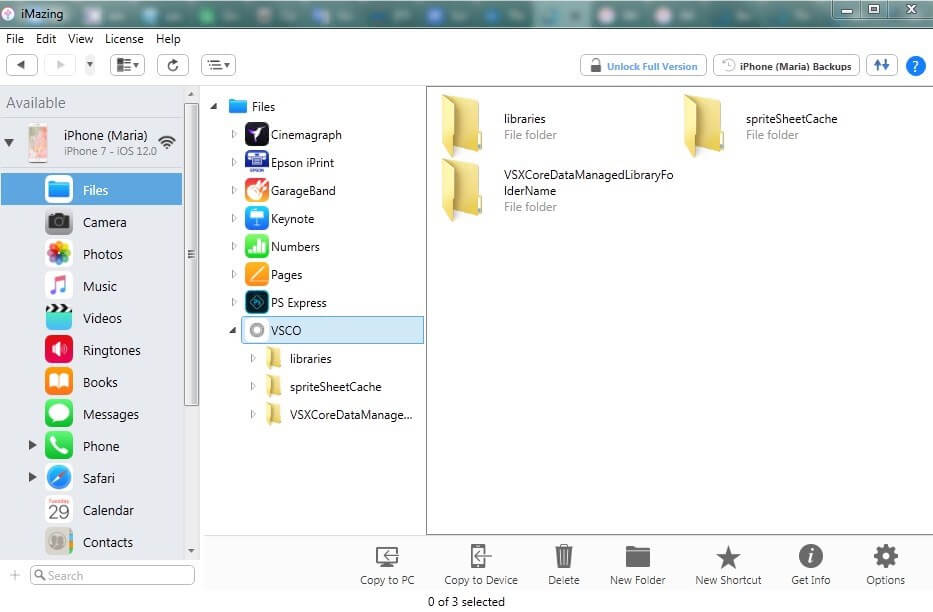
La interfaz de iMazing es agradable y minimalista. Para empezar a trabajar con el programa, conecta tus dispositivos iOS mediante WiFi o USB.
La aplicación es muy útil cuando compras un nuevo dispositivo y necesitas transferir rápidamente los datos de tu antiguo iPhone al nuevo, o guardar los archivos directamente en tu ordenador. Y lo que es más importante, te permite elegir y transferir los datos que quieres compartir.
Además de gestionar archivos, fotos, música, vídeos, historial de llamadas, calendario y contactos, iMazing también admite documentos de iBook, mensajes de texto y notas.

iTunes sólo puede guardar una copia de seguridad por dispositivo. Cada vez que hace una copia de seguridad de su iPhone, sobrescribe la última copia de seguridad. A diferencia de iTunes, iMazing le permite guardar varias copias de seguridad en el disco duro o en el NAS. No se transfieren datos a través de Internet.
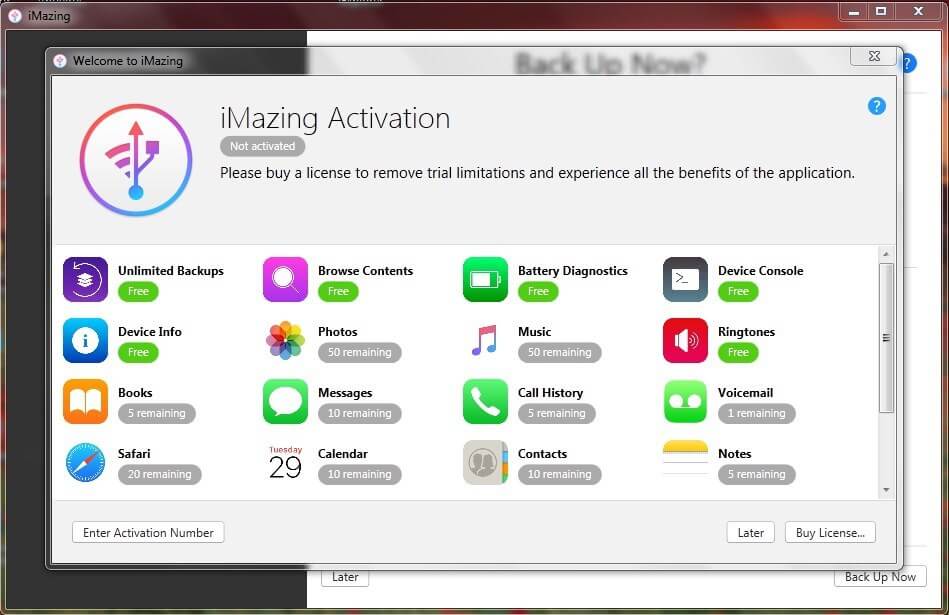
Para obtener más información, puede leer nuestra revisión en profundidad de iMazing para descubrirlo.
Nota: iMazing es una aplicación de pago. Hay una versión gratuita con algunas limitaciones. Puedes comprar una de las licencias de iMazing directamente en la página web oficial.
Obtenga iMazing (prueba gratuita)Segundo puesto: AnyTrans

Desarrollado por iMobie, AnyTrans es un potente programa de gestión de datos compatible con toda la gama de dispositivos de Apple. iMobie se centra en el desarrollo de software de gestión de datos de iPhone, iPod y iPad y de recuperación de contenidos de iOS. A pesar de ello, AnyTrans está disponible tanto para Mac como para Windows. La aplicación también puede gestionar por completo los dispositivos Android y los contenidos en la nube, lo que convierte a AnyTrans en una fantástica solución "todo en uno" para tus necesidades de gestión de datos.
Una vez que tu iPhone esté conectado, verás la pestaña de Contenido del dispositivo (una captura de pantalla de arriba), donde puedes elegir un acceso directo a las tareas comunes. Si quieres trabajar directamente con los datos de tu dispositivo, debes hacer clic en el signo superior en el lado derecho de la pantalla. Aquí puedes encontrar tu contenido de iOS desglosado en varias categorías, incluyendo aplicaciones, contactos, calendarios, podcasts, etc.
La interfaz de usuario es clara e intuitiva, por lo que no tendrás ninguna dificultad para trabajar con AnyTrans. Descubre más sobre las características de la aplicación en nuestra detallada reseña de AnyTrans.
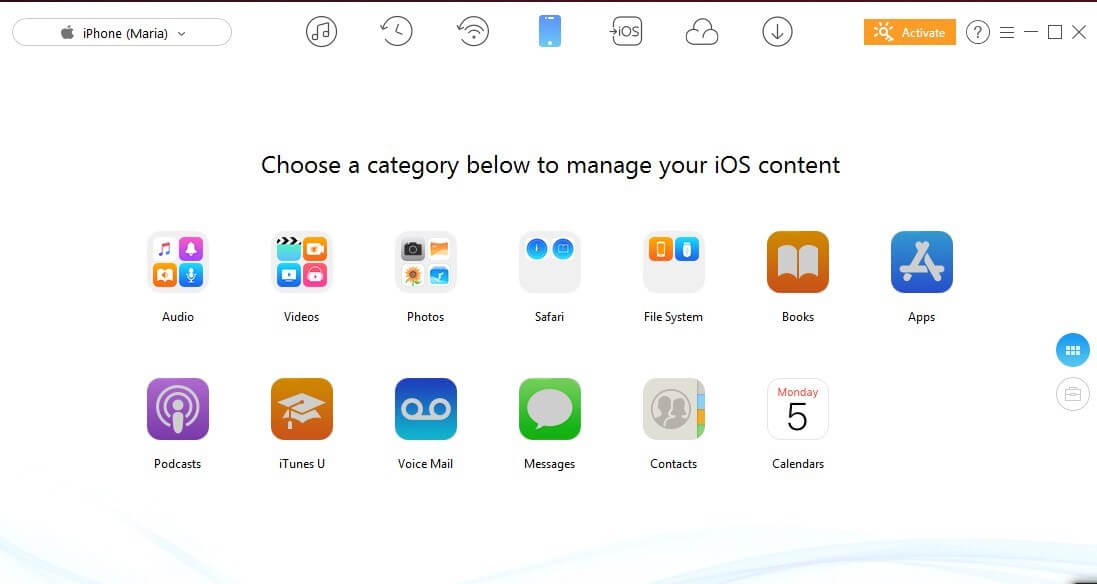
Todos sabemos que hacer una copia de seguridad es un proceso que lleva mucho tiempo. Además, iTunes hace una copia de seguridad de todos los datos en un ordenador sin dar la oportunidad de elegir un archivo en particular. Pero AnyTrans le permite elegir el tipo de datos preferido y guardarlo en el PC/Mac. El programa también mantiene una lista de todas las copias de seguridad con la fecha de la copia de seguridad, el nombre del dispositivo, la versión de iOS, etc. Puede previsualizar todo el contenido dentro de un archivo de copia de seguridad elegido yseleccione para extraer lo que necesita.
Otra gran característica es que puedes conectar tu dispositivo iOS a la aplicación sin necesidad de un cable USB. Si prefieres hacer una copia de seguridad de tu iPhone con regularidad, puedes programar una copia de seguridad en el aire a través de una red Wi-Fi. Todas las copias de seguridad se almacenan localmente en tu ordenador, por lo que no hay riesgo de que sean crackeadas. Además, puedes hacer copias de seguridad encriptadas con AES-256, una especificación de encriptación de la industria que es ampliamente considerada comoirrompible.
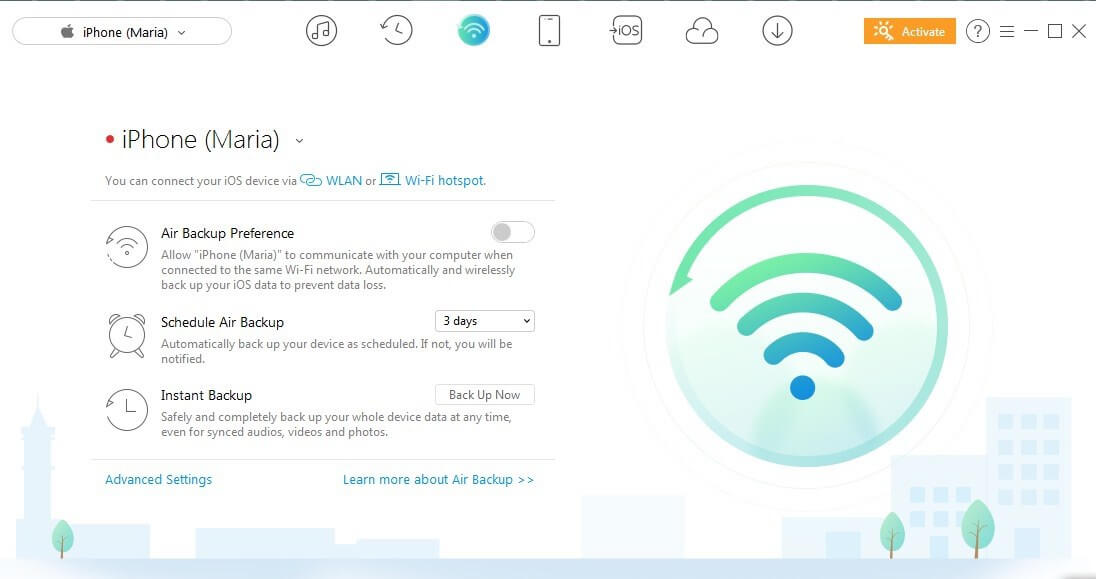
Además, AnyTrans puede ayudarte a descargar vídeos de algunas plataformas populares de alojamiento de vídeos (por ejemplo, la descarga de vídeos de YouTube). Sólo tienes que descargar el vídeo preferido y disfrutarlo en tu dispositivo sin conexión.

Aunque el software no es gratuito, AnyTrans ofrece un modo de prueba gratuito. Para comprarlo hay dos opciones: una licencia única para un ordenador por 39,99 dólares, o una licencia familiar que puede utilizarse en cinco ordenadores a la vez por 59,99 dólares (el precio habitual es de 199,95 dólares). Cada plan incluye actualizaciones de por vida y una garantía de devolución del 100% del dinero en 60 días. Nota: Es posible que se aplique el impuesto sobre las ventas en función de su país de residencia.
Obtenga AnyTrans ahoraTambién genial: EaseUS MobiMover
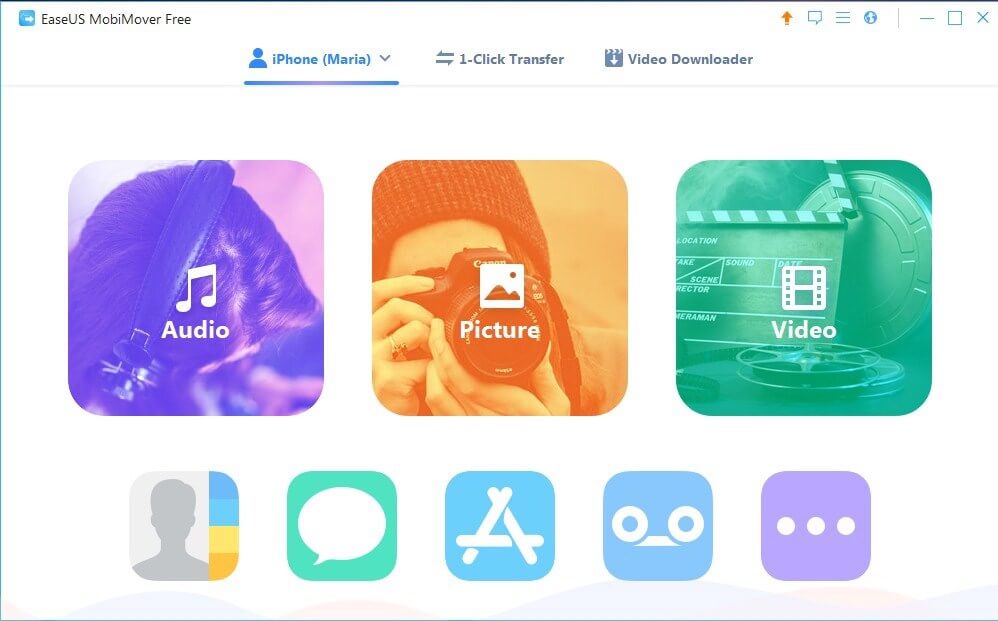
EaseUS MobiMover puede hacer fácilmente una copia de seguridad de su iPhone o iPad y transferir datos entre dispositivos de Apple. Siendo una solución completa para la gestión de datos de iPhone, EaseUS ayuda a copiar archivos de iPhone o a iPhone desde un ordenador o su otro teléfono. Es compatible con PC y Mac y soporta iPhones que ejecutan el último iOS.
Para gestionar tus datos de iOS o transferir archivos entre dispositivos, tienes que conectar tu iPhone al ordenador con un cable USB. No hay conexión inalámbrica. Una vez conectado el dispositivo, verás que aparece su nombre en la barra de pestañas. Si quieres trabajar directamente con el contenido del teléfono, tienes que hacer clic en el nombre del dispositivo y elegir la categoría que necesitas gestionar. Sólo tienes que elegir los archivos que quierespara copiar, editar o borrar.
Nota: Si quieres transferir datos como los favoritos de Safari o los contactos, debes desactivar iCloud en tu teléfono.

Transferir datos desde o hacia tu iPhone también es rápido y sencillo. Sólo tienes que hacer clic en la transferencia de 1 clic en la barra de pestañas, elegir el dispositivo desde el que quieres transferir en el lado izquierdo y el dispositivo al que quieres transferir en el lado derecho.
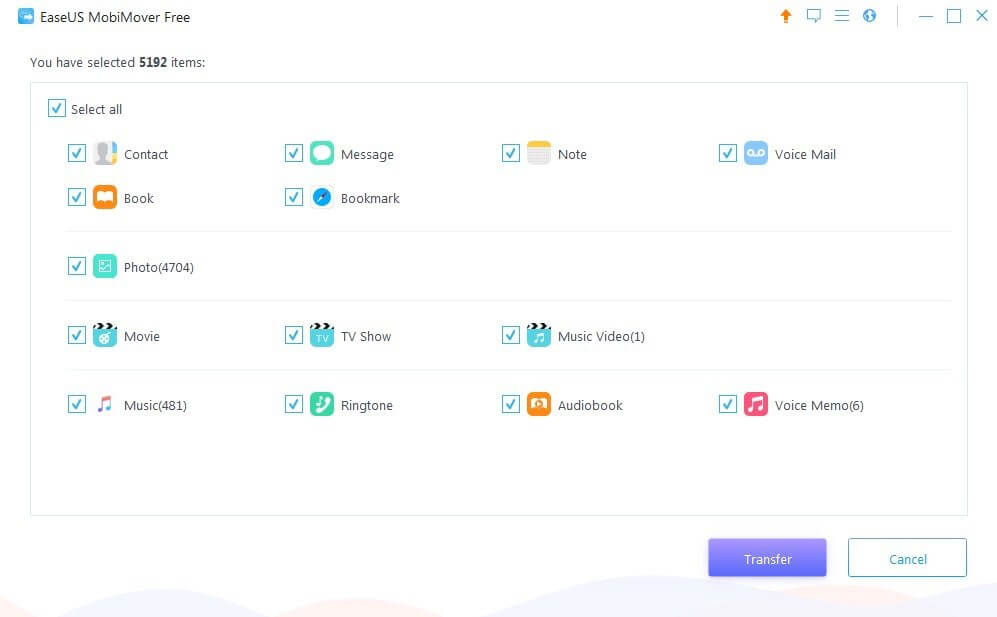
Elija el tipo de contenido que desea transferir, desde contactos hasta notas de voz. EaseUS permite seleccionar archivos específicos o varias carpetas al mismo tiempo. Para iniciar el proceso, haga clic en el botón Transferir.
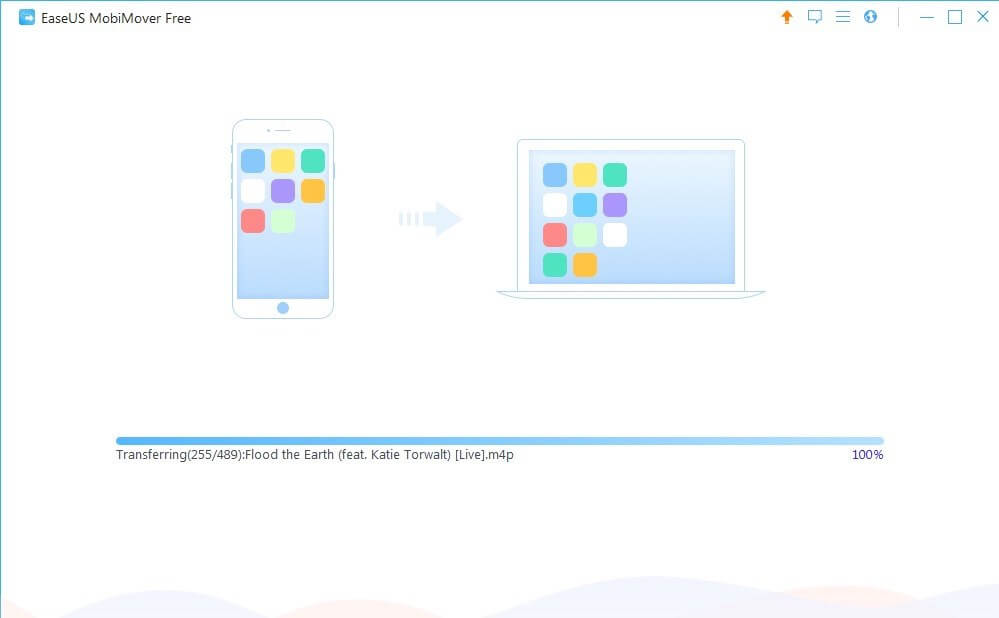
Al igual que AnyTrans, EaseUS MobiMover también ofrece una función de descarga de vídeos. Sólo tienes que elegir el dispositivo en el que quieres guardar un vídeo, introducir un enlace y hacer clic en el botón de descarga. Los desarrolladores prometen que la aplicación identificará automáticamente el formato del vídeo y lo transcodificará al requerido.
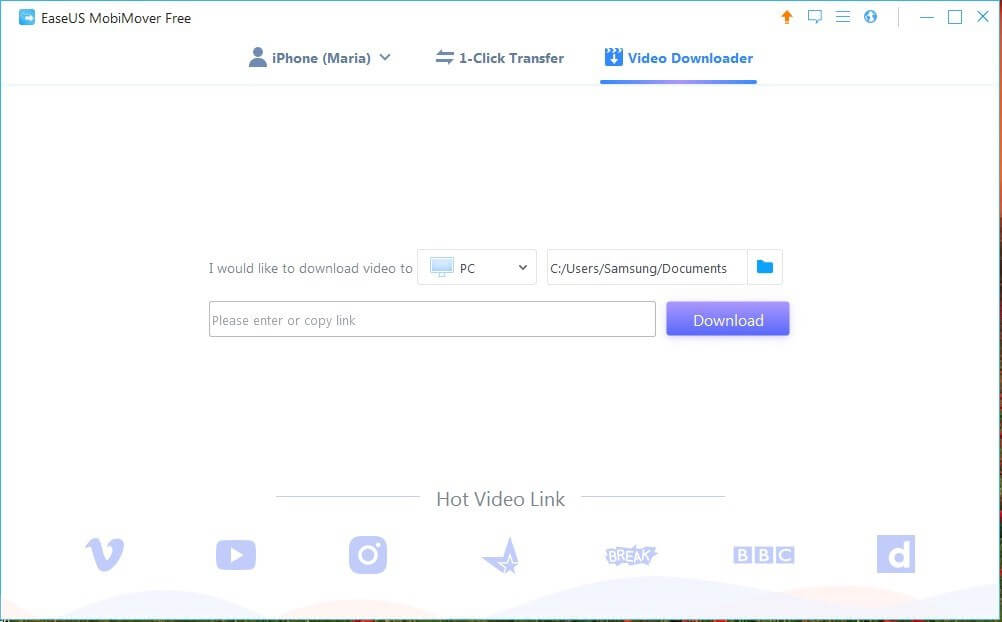
EaseUS MobiMover proporciona esas características de forma gratuita. Sin embargo, también ofrece una versión de pago, EaseUS MobiMover Pro, que además ofrece actualizaciones de por vida y soporte técnico 24/7. Hay tres planes; se diferencian por el número de ordenadores operados. El precio comienza a partir de $ 49,95 para Mac y $ 39,95 para Windows. Hay una garantía de devolución de dinero dentro de los 30 días de la compra.
Obtener EaseUS MobiMoverMejor gestor de iPhone: la competencia de pago
Dr.Fone Transfer (Windows/Mac)
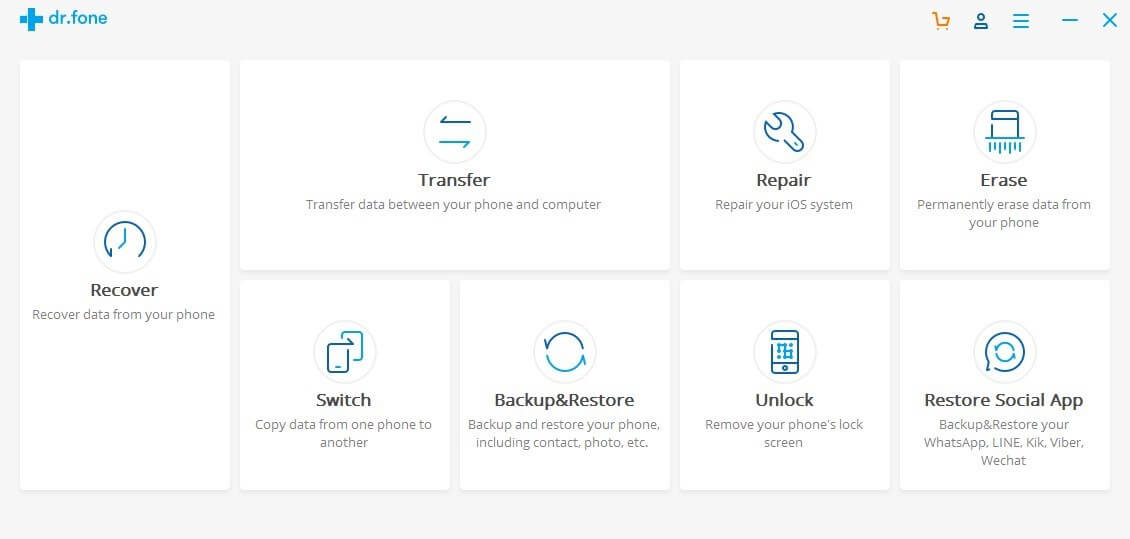
Al igual que los otros programas mencionados anteriormente, Dr.Fone también puede hacer copias de seguridad y transferir datos de dispositivos iOS. Además, viene con dos opciones de borrado de datos: un borrador de datos privados y un borrador de datos completo. Ten en cuenta que el último limpiará tu dispositivo por completo, y no podrás restaurar los archivos borrados.
La característica única de Dr.Fone es la recuperación de datos de iOS. Está diseñada para arreglar problemas comunes de iPhone como una pantalla blanca o negra, un bucle de reinicio continuo, atascado en el modo de recuperación, etc. También es beneficioso cuando se trata de transferir, hacer copias de seguridad y restaurar WhatsApp, LINE, Viber, WeChat y KiK. Puedes leer más en nuestra revisión detallada de Dr.Fone aquí.
WALTR 2 (Windows/Mac)
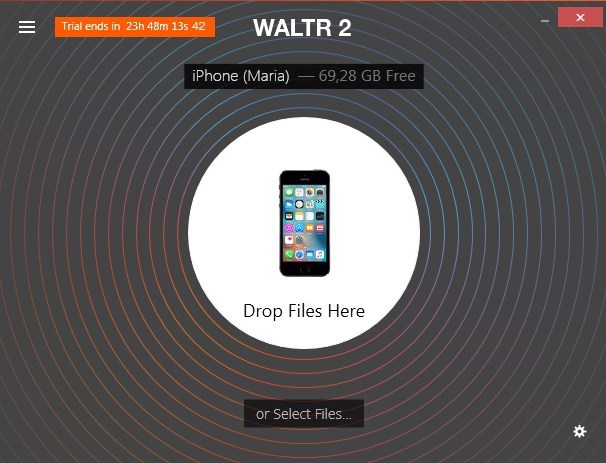
Waltr 2 es un programa maravilloso para aquellos que quieren arrastrar y soltar de forma inalámbrica música, vídeos (incluyendo 4K Ultra HD), tonos de llamada, PDFs y archivos ePub y iBooks en el iPhone, iPod o iPad. Desarrollado por el equipo de Softorino, Waltr 2 puede conseguir cualquier contenido multimedia de su Mac/PC en su dispositivo Apple en poco tiempo.
Para empezar a utilizar Waltr 2, debe registrar su copia activando la versión de prueba de 24 horas. o comprar una clave de licencia para un uso ilimitado. Para solicitar la versión de prueba, introduzca su correo electrónico y obtendrá inmediatamente una clave de activación personal. Tenga en cuenta que sólo dispondrá de 24 horas para probar el programa. Si decide seguir utilizando Waltr 2, tendrá que pagar 39,99 dólares, lo que está a la par de las aplicaciones que ofrecenSin embargo, el programa se ejecuta rápidamente, ya que se centra por completo en un propósito: transferir archivos del ordenador al iPhone.
Además, Waltr 2 ofrece una función llamada Reconocimiento Automático de Contenido (ACR) que puede reconocer el contenido, encontrar las carátulas que faltan y rellenar los metadatos, lo que proporciona una rica imagen de la música, las películas y los programas de televisión.
Transferencia de datos SynciOS (Windows/Mac)
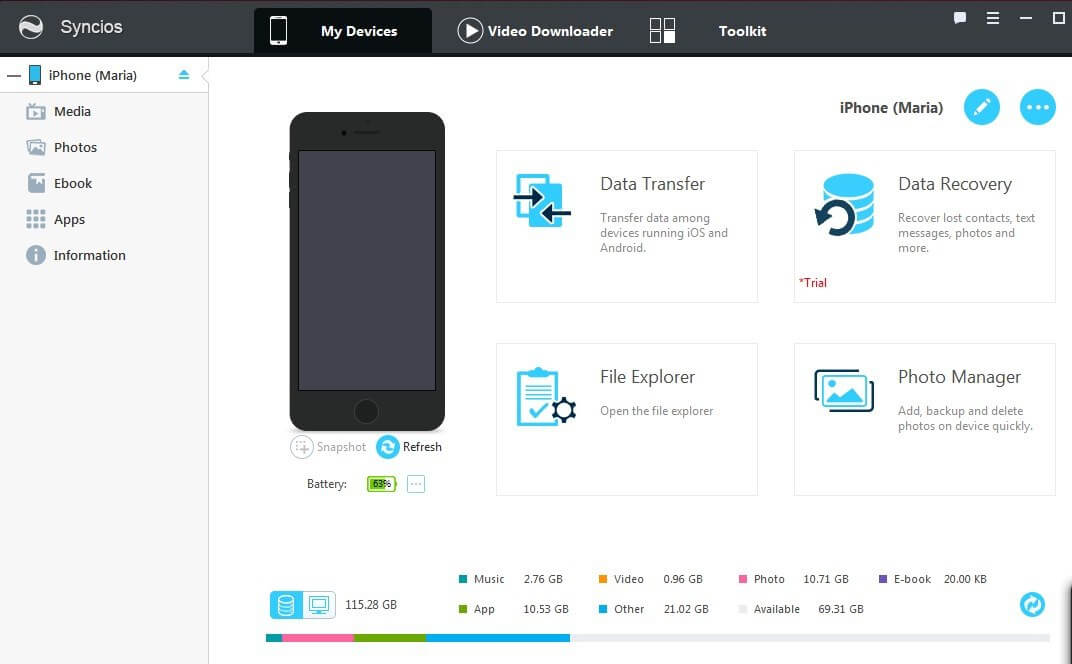
Combinación de software de gestión de iPhone y de transferencia de datos, Syncios puede hacer copias de seguridad, editar, gestionar y restaurar archivos multimedia de iPhone, así como transferirlos entre el ordenador y el teléfono o entre dispositivos iOS/Android.
La aplicación es compatible con Windows 10/8/7/Vista y macOS 10.9 o superior. Además de gestionar los datos y transferir archivos desde/a su iPhone, Syncios también ofrece un descargador de vídeo, un convertidor de vídeo/audio, un creador de tonos de llamada y mucho más.
Aparte de las funciones mencionadas anteriormente, Syncios permite hacer copias de seguridad y organizar los mensajes, contactos, notas, marcadores y mensajes de Whatsapp, pero no puede detectar tu dispositivo iOS sin USB; tampoco ofrece la función de conexión inalámbrica. Para utilizar el programa, debes tener instalado iTunes en tu ordenador, lo que puede suponer una frustración para ti.
Syncios tiene dos versiones: gratuita y Ultimate. La versión gratuita tiene funciones limitadas. Si quiere sacar el máximo partido a la aplicación, tendrá que pagar 34,95 dólares por una licencia única de por vida.
iExplorer (Windows/Mac)
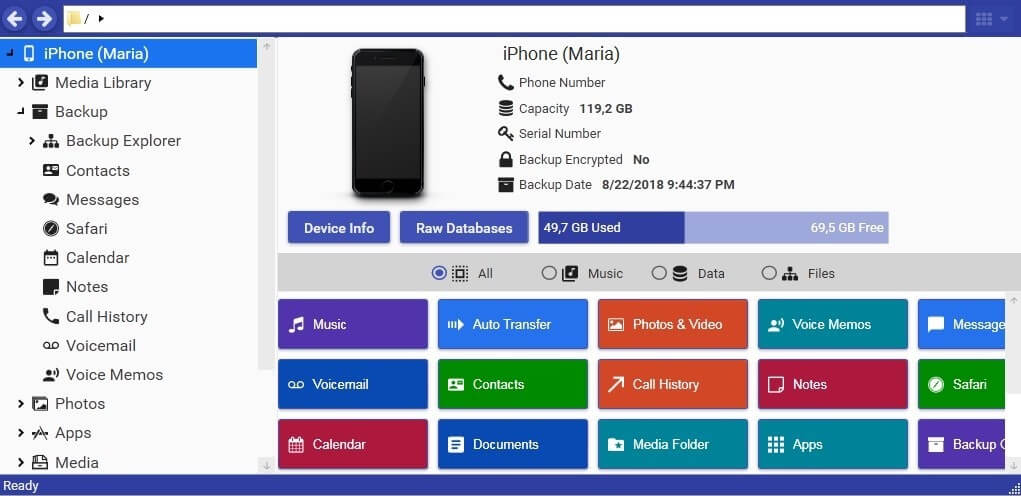
iExplorer de Macroplant está diseñado para transferir datos entre dispositivos Apple y ordenadores (macOS y Windows). De hecho, es como un explorador de iPhone que te permite gestionar y organizar los archivos de tus dispositivos como si estuvieran en una unidad flash. Con iExplorer, puedes transferir archivos multimedia a iTunes y exportar mensajes, contactos, notas, historial de llamadas, notas de voz y otros datos directamente a tu ordenador.
Aparte de tener un diseño anticuado, iExplorer no puede conectarse a dispositivos sin USB. La aplicación fue la más lenta que probamos. Incluso se congeló varias veces durante mis pruebas.

iExplorer tiene un modo de demostración gratuito con funcionalidad limitada. Para desbloquear todas las funciones, tendrás que comprar una de las tres licencias: Básica (1 licencia por 39,99 dólares), Universal (2 licencias por 49,99 dólares) o Familiar (5 licencias por 69,98 dólares).
MediaMonkey (Windows)
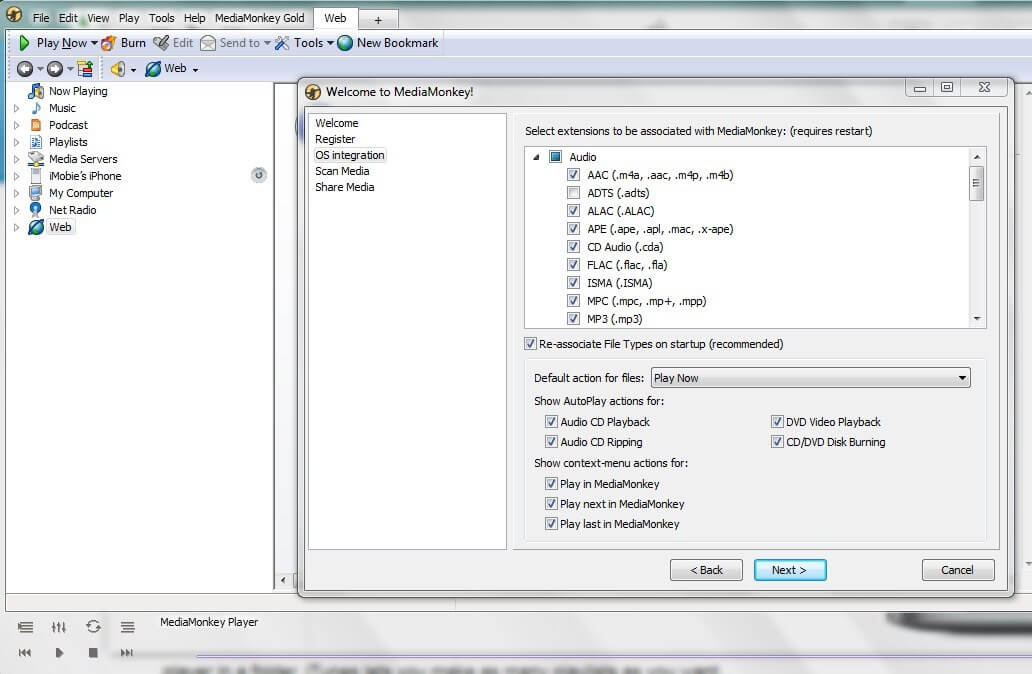
Como programa de gestión de medios, MediaMonkey combina varias aplicaciones en una, incluyendo un reproductor multiformato y un gestor avanzado de bibliotecas.
Es bastante similar a iTunes. Sin embargo, iTunes tiene una interfaz más atractiva y fácil de usar y acceso a la iTunes Store. Por otro lado, MediaMonkey es más capaz de gestionar bibliotecas multimedia complejas.
MediaMonkey sólo está disponible para Windows y no se puede sincronizar con el iPhone vía WiFi (sólo con Android). Tampoco es compatible con los últimos iPhones. Consulta la lista de compatibilidad de dispositivos aquí.
Si decides actualizar una versión gratuita de MediaMonkey a la versión avanzada Gold, puedes comprar una licencia de por vida por 49,95 dólares o pagar 24,95 dólares por cuatro actualizaciones.
Algunos programas gratuitos de gestión del iPhone
CopyTrans Manager (Windows)
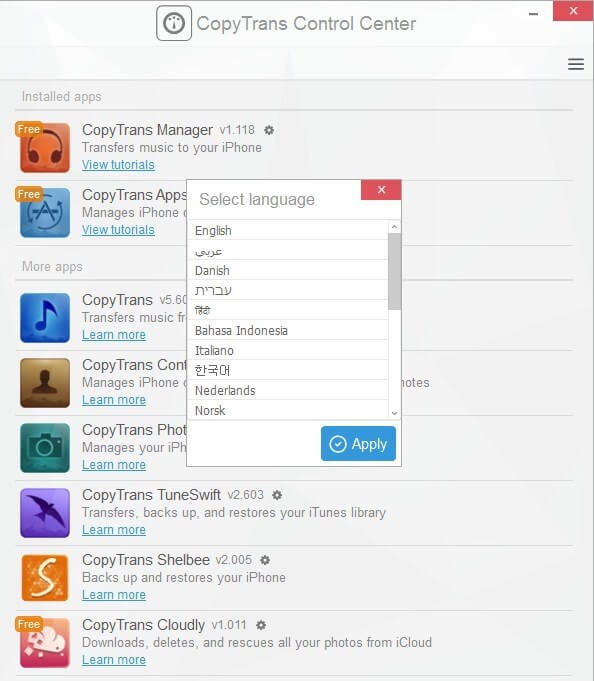
Como alternativa gratuita al software de pago anterior, CopyTrans Manager es una forma rápida de arrastrar y soltar música, podcasts, audiolibros y tonos de llamada desde tu ordenador directamente a un dispositivo Apple.
Aunque CopyTrans Manager sólo está disponible para Windows, la aplicación es totalmente compatible con el último iOS, se instala rápidamente y ocupa muy poco espacio.
Al instalar el programa, tienes que descargar primero el CopyTrans Control Center. Ten en cuenta que CopyTrans Manager no hace copias de seguridad de datos como fotos o contactos. Tienes que instalar una aplicación especializada del CopyTrans Control Center para realizar esta tarea.
MusicBee (Windows)
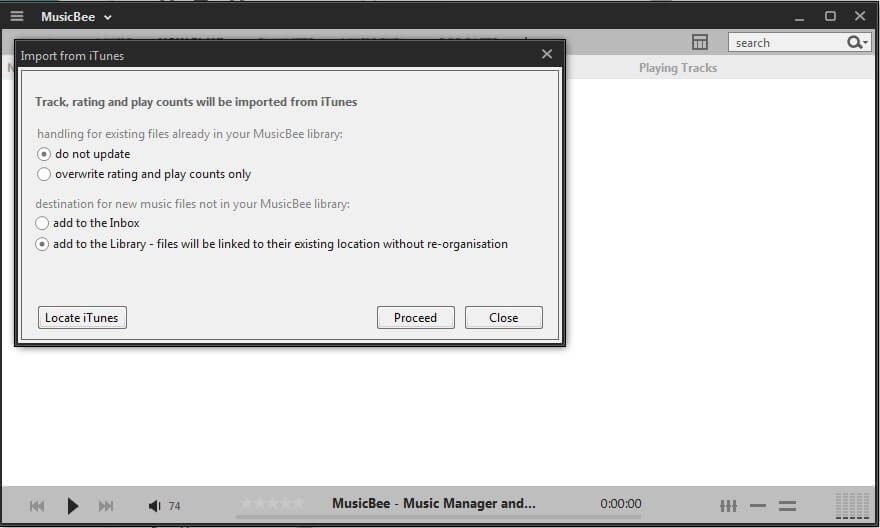
MusicBee es un reproductor de música que te permite organizar y gestionar tus bibliotecas musicales. Está disponible sólo para Windows y ofrece dos versiones: la edición normal de escritorio y una aplicación portátil, que puede instalarse en otras ubicaciones, como una unidad USB. No he jugado mucho con MusicBee: el programa no podía ver mi iPhone, incluso cuando intenté reinstalarlo.
Otras cosas que puede querer saber
1. La pérdida de datos ocurre de vez en cuando.
Deberías hacer una copia de seguridad de tus datos de vez en cuando. De hecho, los accidentes ocurren. Incluso el iPhone más nuevo con el último iOS puede descontrolarse y perder todos los archivos, por lo que hacer una copia de seguridad de tu dispositivo es esencial. Se trata de una copia extra de los datos de tu iPhone en caso de que el original se pierda o se dañe.
2. Una copia de seguridad no es suficiente.
Hacer una copia de seguridad del contenido de tu teléfono en un ordenador parece seguro, pero podrías perder ambos dispositivos el mismo día. Por eso es tan importante almacenar los datos de tu iPhone en algún lugar seguro y separado de tu PC/Mac, normalmente un disco duro externo o un servidor de almacenamiento remoto.
3. La copia de seguridad o el almacenamiento en la nube pueden no ser tan seguros como crees.
El uso de servicios de copia de seguridad en línea es, en principio, práctico. Por lo general, son fáciles de usar y de configurar. Tener los datos del teléfono copiados automáticamente en un servidor en la web parece una gran idea; puede restaurarlos virtualmente cuando y donde quiera. Además, la mayoría de los proveedores de copias de seguridad y almacenamiento en la nube replican los datos en varios centros de datos, lo que permite la recuperación cuando un servidor se vaa través de grandes fallos de hardware o un desastre natural.
Trampas y trampas
Pero no todo es de color de rosa. Uno de los problemas en los que quizá no pienses con los servicios de almacenamiento y copia de seguridad basados en la nube es que sólo son empresas, que pueden desaparecer inesperadamente. Como todas las empresas, tienen momentos buenos y malos. Y si algo sale mal de repente, tus datos pueden estar en juego.
Aunque decidas utilizar un servicio basado en la nube de una empresa prestigiosa como Apple, Google o Amazon, siempre hay un riesgo. Por ejemplo, en 2001, Kodak abrió Kodak Gallery, una plataforma para guardar y compartir fotos. Pero, a pesar de su herencia y sus innovaciones, Kodak quebró en 2012 y cerró sus operaciones. Kodak Gallery también cerró y muchos fotógrafos perdieron sus imágenes.
Para evitar este problema, es una excelente idea utilizar más de una opción de copia de seguridad, tanto en línea como sin conexión (por ejemplo, un disco duro externo). Esto le ayudará a mantener los datos importantes a salvo de cualquier problema que pueda surgir.
Otro problema que puede surgir es la seguridad. La comodidad y la seguridad siempre están en conflicto. Sin duda, los servicios de copia de seguridad basados en la nube y el almacenamiento en línea pueden proteger sus datos de la pérdida o el daño en un desastre. Sin embargo, su disponibilidad puede hacerlos menos seguros, abriendo potencialmente sus datos privados a terceros.
La mejor solución a este problema es pedir a su proveedor que se asegure de que sus archivos están bajo estricta protección. Asegúrese de que el servicio que utiliza tiene un alto nivel de seguridad.
También hay que prestar atención al modelo de precios del servicio elegido. Por lo general, los servicios gratuitos de almacenamiento y copia de seguridad en línea ofrecen una pequeña cantidad de espacio de almacenamiento. Por ejemplo, iCloud ofrece 5 GB de almacenamiento gratuito para los usuarios de Apple. Para obtener más espacio, hay que comprar uno de sus planes. Cuando se trata de almacenamiento ilimitado en la nube, la mayoría de las veces es sólo una táctica de marketing para captar más clientes.
¿Por qué? Proporcionar almacenamiento ilimitado a un número de usuarios que crece rápidamente es imposible a nivel técnico.
Palabras finales
iTunes solía ser una popular biblioteca multimedia, así como un práctico software de gestión del iPhone. Podías utilizarlo para organizar la música, las películas, los programas de televisión y los libros que tuvieras o quisieras comprar.
Pero ahora iTunes ha desaparecido! Los rumores dicen que iTunes ha muerto por varias razones: pérdida regular de medios no comprados después de la sincronización, lentitud de la interfaz de usuario cuando se trabaja con una gran cantidad de datos e incapacidad para guardar los archivos descargados de Internet en la biblioteca. Entonces, ¿qué vas a hacer en su lugar? ¡Utilizar otro software de gestión del iPhone!
Cuando se trata de software de transferencia para iPhone, hay aplicaciones que se adaptan a todos los gustos y presupuestos. No todos los programas satisfacen tus necesidades; todo depende de tus preferencias personales. Esperamos que esta guía te resulte útil.
Si has probado algún otro programa de gestión del iPhone que merezca la pena ser incluido en esta reseña, no dudes en dejar un comentario y hacérnoslo saber.

